
本ページはプロモーションが含まれています
副業のためのアフィリエイトブログ、自分のコレクションを紹介する趣味ブログなど本気でブログを開設するためにはWordPressは必須です。ブログ以外でもWordPressは企業サイトなどにも数多く利用されていて、インターネット上の39%はWordPressで作られているともいわれるほどです。
そんな大人気のWordPressを始めるためにはサーバーを用意する必要があります。
今回は「mixhost![]() 」の導入方法からWordPressのインストール方法までを詳しく紹介していきたいと思います。
」の導入方法からWordPressのインストール方法までを詳しく紹介していきたいと思います。
こんな人におすすめ
- ブログをやってみたい初心者~中級者
- WordPressをやってみたい初心者~中級者
- WordPressを高速表示するmixhostを利用したい初心者~中級者
mixhostを選ぶ理由
WordPressを開設するために欠かせないサーバーですが、mixhost以外にも「エックスサーバー![]() 」や「ロリポップ!
」や「ロリポップ!![]() 」など有名なサーバーがあります。
」など有名なサーバーがあります。
その中で私がmixhostをおすすめする理由は表示スピードの速さと安定性です。さらに充実のサポート体制でWordPress初心者も安心して運営することができます。
またアダルトサイトを運用することもできるプランも用意されています。
そんなmixhostのプランを確認してみます。
| スタンダード | プレミアム | ビジネス | |
|---|---|---|---|
| 月額料金 | 1,980円 | 2,980円 | 4,980円 |
| 初期費用 | 無料 | ||
| 返金保証 | 30日間 | ||
| 容量 | 無制限 | ||
| vCPU | 仮想6コア | 仮想8コア | 仮想10コア |
| メモリ | 8GB | 12GB | 16GB |
| 転送量目安 / 月 | 無制限 | ||
| MySQL | 無制限 | ||
| マルチドメイン | 無制限 | ||
| 無料SSL | ◯ | ||
| Zoomサポート | ◯ | ||
| メールサポート | ◯ | ||
| チャットサポート | ◯ | ||
初心者がmixhostでWordPressブログを始める場合はプレミアムプランがおすすめです。
初年度のコスト
| 初期費用 | 0円 |
|---|---|
| 利用料金 | 10,800円 (900円×12ヶ月) 割引率70% |
| 消費税 | 1,080円 |
| 合計 | 11,880円 |
契約時に割引が適用されます。次回の更新からプレミアムプランの場合は月額料金が2,980円となります。
mixhostでは月額料金の高いプランになるほどWebサイトの表示速度に影響を与えるvCPUとメモリが高性能になっていきます。
初めてWordPressブログを運営するのならスタンダードのプラン内容でも十分ですが、プレミアム以上のプランですとサポート体制も充実しているので必要に応じてプランを選択してください。
mixhostでWordPressを始める
mixhostでWordPressを始めるには大きく3つの工程があります。
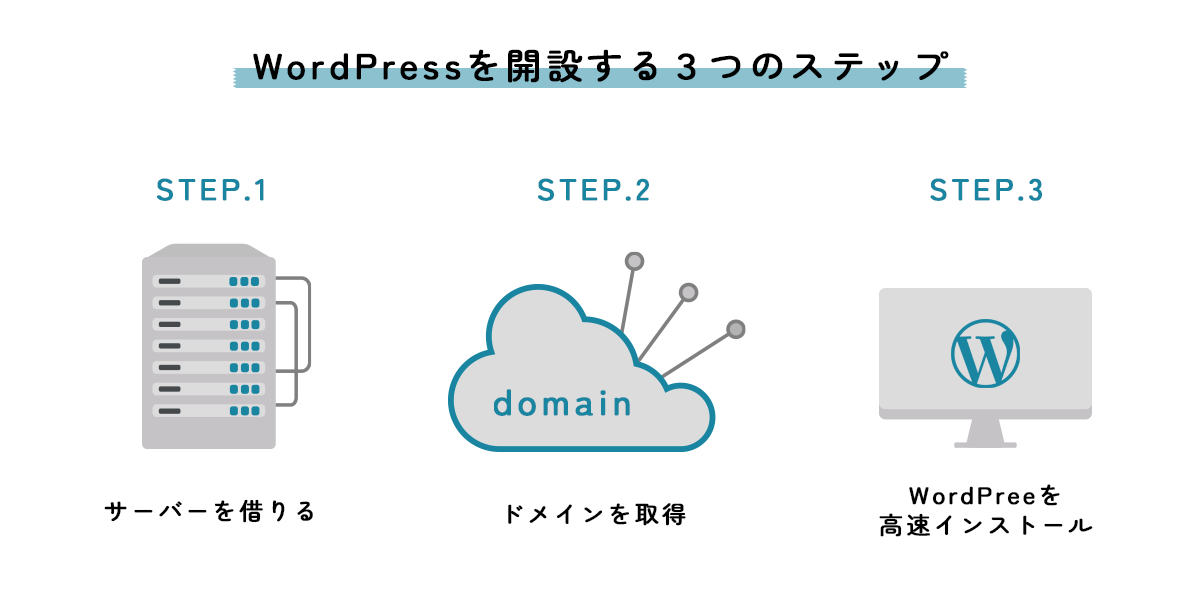
- mixhostを契約する
- ドメインを新規登録する
- WordPressクイックスタートを利用する
mixhostで新規契約すると「.com / .net / .info / .xyz / .work / .org / .asia / .site / .shop / .biz / .club / .online / .me / .link / .space / .co / .pw / .click / .website / .mibi / .tech / .jp / .tokyo / .best / .fit / .buzz / .icu / .top / .rest / .life / .email / .fun / .app / .io / .dev / .bar / .monster / .blog / .world / .love / .okinawa / .style / .pro / .ltd / .tv / .salon / .clinic」のドメインを1つ初年度無料で利用することができます。
mixhostを契約する
「mixhost![]() 」のホームページにアクセスします。
」のホームページにアクセスします。

「今すぐお申し込み」を選択し、カート画面に進みます。
カート画面

カート画面では「プラン」「契約期間」「プライマリドメイン設定」「WordPressクイックスタート」「会員情報」「お支払い方法」を入力して、mixhostの契約とWordPressのインストールができます。
プラン

「スタンダード」「プレミアム」「ビジネス」から契約するプランを選択します。
契約期間

契約期間は「3ヶ月」「12ヶ月払い」「36ヶ月払い」から選択できます。
初回の契約時のみ割引が適用されます。36ヶ月払いの場合、プレミアムプランでも3年間は月額900円で利用できる計算になります。
| スタンダード | プレミアム | ビジネス | |
|---|---|---|---|
| 月額料金(初回) | 880円 割引率56% | 900円 割引率70% | 1,980円 割引率60% |
| 月額料金 | 1,980円 | 2,980円 | 4,980円 |
| プラン | 3ヶ月払い | 12ヶ月払い | 36ヶ月払い |
|---|---|---|---|
| スタンダード | 2,640円 | 10,560円 | 31,680円 |
| プレミアム | 2,700円 | 10,800円 | 32,400円 |
| ビジネス | 5,940円 | 23,760円 | 71,280円 |
プライマリドメイン設定

取得したいドメインを検索します。
mixhostを契約するとドメインは初年度無料で利用することができます。
mixhostで新規契約すると「.com / .net / .info / .xyz / .work / .org / .asia / .site / .shop / .biz / .club / .online / .me / .link / .space / .co / .pw / .click / .website / .mibi / .tech / .jp / .tokyo / .best / .fit / .buzz / .icu / .top / .rest / .life / .email / .fun / .app / .io / .dev / .bar / .monster / .blog / .world / .love / .okinawa / .style / .pro / .ltd / .tv / .salon / .clinic」のドメインを1つ初年度無料で利用することができます。
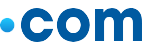 | 世界中で最も登録数の多いドメインのため、認知度・ブランド力を意識する個人・法人の商用向けに最適です。 |
|---|---|
 | 世界中の誰でも取得でき、ネットショップやインターネット関連の情報を取り扱うWebサイトなどによく利用されます。 |
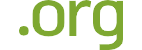 | 非営利団体向けのドメインで組織等の制限が設けられていないため、誰でも登録できます。 |
 | キャンペーン情報や、ニュース情報などの情報発信系のWebサイトに最適なドメインです。 |
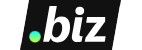 | ビジネスや商用目的に特化しており、事業向けの使い勝手のいいドメインです。 |
 | 日本国内に常設の連絡先を持っていればどなたでも登録ができ、多くの企業で利用されている定番ドメインです。 |
ドメインの取得は早い者勝ちですので、気になるドメインが取得可能ならすぐに取得しましょう。
mixhostで取得したドメインの2年目以降の更新料は以下のようになります。
| TLD | 更新料 | TLD | 更新料 |
|---|---|---|---|
| .com | 1,980円 | .net | 2,280円 |
| .info | 2,280円 | .xyz | 2,380円 |
| .work | 1,680円 | .org | 2,280円 |
| .asia | 3,180円 | .site | 6,280円 |
| .shop | 1,580円 | .biz | 2,480円 |
| .club | 3,180円 | .online | 7,380円 |
| .me | 3,980円 | .link | 2,380円 |
| .space | 4,680円 | .co | 5,680円 |
| .pw | 4,780円 | .click | 2,380円 |
| .website | 4,780円 | .mibi | 3,180円 |
| .tech | 7,980円 | .jp | 4,380円 |
| .tokyo | 2,380円 | .best | 4,780円 |
| .fit | 4,780円 | .buzz | 6,480円 |
| .icu | 1,480円 | .top | 3,980円 |
| .rest | 6,480円 | .life | 6,480円 |
| 4,780円 | .fun | 4,680円 | |
| .app | 3,180円 | .io | 8,880円 |
| .dev | 2,580円 | .bar | 11,800円 |
| .monster | 2,380円 | .blog | 4,480円 |
| .world | 6,380円 | .love | 4,780円 |
| .okinawa | 1,580円 | .style | 6,380円 |
| .pro | 3,180円 | .ltd | 4,380円 |
| .tv | 6,480円 | .salon | 9,580円 |
| .clinic | 9,580円 |
追加設定

追加設定でWordPressの設定を行えます。
WordPressクイックスタート
WordPressクイックスタートを利用することでmixhostの契約と同時にWordPressを利用することができるようになります。
WordPressブログを始めるのなら「利用する」を選択しましょう。
WordPressクイックスタート > サイトのタイトル
WordPressブログのタイトル(ブログ名)を入力します。
タイトル(ブログ名)は短く、コンセプトを伝えられる名前が望ましいです。詳しくは以下を参考にしてください。
-

【初心者向け】WordPressでサイトブログ名を決める3つのルールとタイトルとキャッチコピーの登録方法
WordPressでブログを始める際にまず重要となるのがブログ名となるタイトルです。ブログのタイトルを決めることは子どもやペットの名前を決めるぐらい悩みますね。 タイトルはSEOにも大きな影響を及ぼす ...
WordPressクイックスタート > ユーザー名
WordPressにログインするためのユーザー名を入力します。
WordPressクイックスタート > パスワード
WordPressにログインするためのパスワードを入力します。
パスワードの設定はLUFTTOOLSの「パスワード生成(パスワード作成)ツール」が便利です。
WordPressクイックスタート > テンプレート
mixhostではブログ用のテンプレートも用意されています。
mixhostのWordPress簡単テンプレートでテンプレートを利用するにはプレミアムプラン以上での契約が必要です。
ブログ用のテンプレートはこちらを確認してください。
テンプレートは変更することが大変なので、長く利用できるテンプレートを早い段階から利用することをおすすめします。
ちなみにこのブログ「マネフリ」ではAFFINGER6を利用しています。
会員情報

mixhostで契約するために必要な情報を入力します。
お客様情報
お客様情報では「種別(個人・法人)」「名前」「国(姓・名・姓(ローマ字)・名(ローマ字))」「住所(郵便番号・都道府県・市区・町村・番地・建物名・市区(ローマ字)・町村(ローマ字)・番地(ローマ字)・建物名(ローマ字))」「電話番号」「メールアドレス」を入力します。
アカウントのセキュリティ
アカウントのセキュリティではmixhostのログインに必要なパスワードを入力します。
パスワードの設定はLUFTTOOLSの「パスワード生成(パスワード作成)ツール」が便利です。
ニュースレターの購読
mixhostからのキャンペーンやプロモーションなどの情報を受け取る場合はチェックしてください。
お支払い方法

mixhostでは「クレジットカード」「銀行振込」「PAyPal」の3種類のお支払い方法から選べます。
すぐにWordPressブログを始めたい場合はクレジットカードでのお支払いをおすすめします。
ご注文の概要

注文内容を確認して、「利用規約に同意する」にチェックを入れて「お申込み」に進みます。
注文の確認

申込みが完了すると「注文の確認」という画面に変わります。
mixhostと同時にドメインを申し込んでいる場合はメールも確認してください。
マイメニュー

mixhostのマイメニューにログインするために上部メニューの「ログイン」を選択します。
ログイン

契約時に登録したメールアドレスとパスワードを入力してマイメニューにログインします。
cPanelにログイン

有効なサービスの中から「cPanelにログイン」を選択します。
cPanel

左側のメニューから「WP Toolkit」を選択します。
WP Toolkit

インストールされたWordPressの項目の中から「ログイン」を選択します。

これでWordPressを始める準備が整いました。
楽しいブログ生活のスタートです。






